哇——真是忙碌的一周啊!
随着最新的 TeamViewer 版本 15.23.,我们为 TeamViewer 完整版和我们的管理控制台引入了新的外观 🎉
虽然对这些变化感到兴奋,但发布给整个社区团队带来了一些工作量 😅
大家都知道,我们希望我们的知识中心文章始终保持最新,当然,我们希望文章尽快呈现新的外观和感觉。
我们做到了!! 在过去的几天里,我们夜以继日地工作,为您更换屏幕截图和操作方法。 现在,我们自豪地向您展示更新后的知识中心!
但让我们也谈谈实际的变化吧👇
新的完整版
对于完整版,导航、状态栏和远程控制都有改进。
虽然我们在更改日志中记录了更改,但我想我为您制作了一个图形来向您展示更改以便更容易理解和直观帮助:
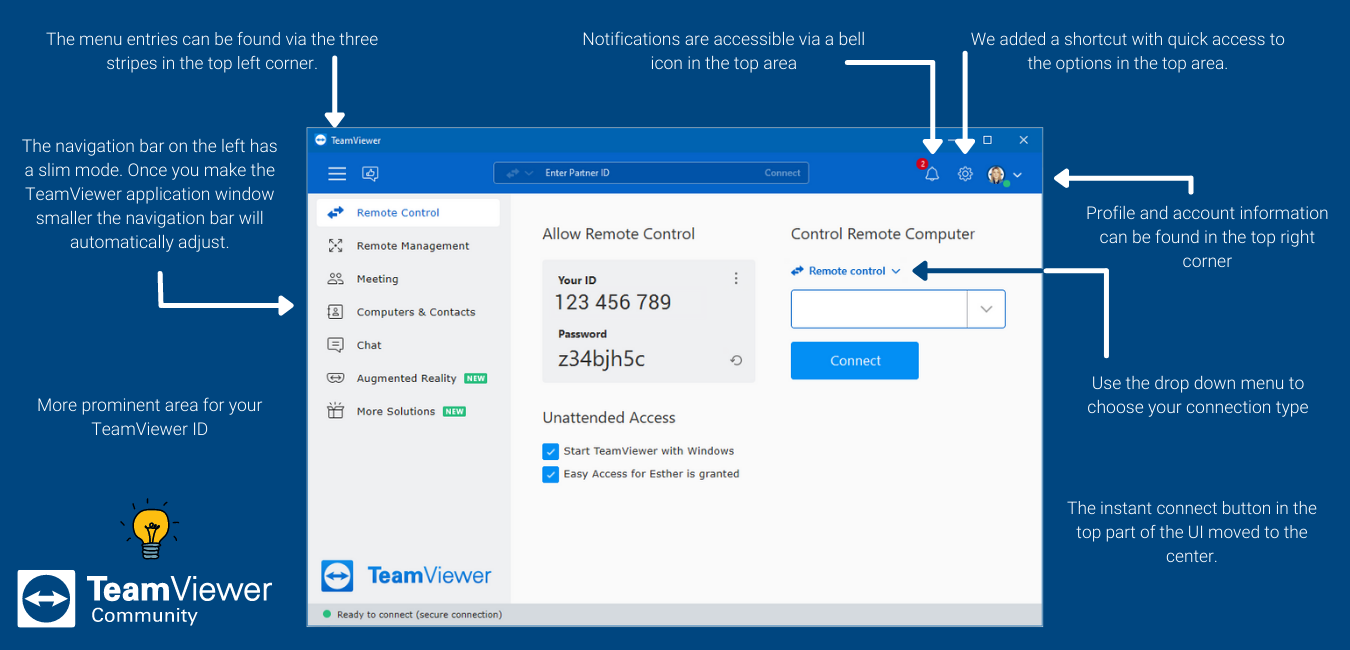
💡提示:单击图像在新选项卡中打开它以更轻松地阅读工具提示。
有了这些变化,TeamViewer 看起来更干净了,导航也更容易了! 注意到右上角的齿轮了吗? 这是 TeamViewer 选项的一键式路径(老实说,我个人最喜欢的 🙌)。
嗯 - 这就是完整版的简而言之。 现在让我们转到管理控制台
管理控制台
管理控制台进行了全面检修,看起来很棒!
很多人会很高兴听到我们在进入菜单时删除了大部分弹出窗口。 现在,我们正在顺利打开简单直观的页内菜单! 试一试!
首先,我想提一下,我们现在为 Tensor 客户提供了一个灰色主题版本,并为拥有远程访问、商业、高级和企业许可证的客户提供了一个蓝色主题版本:
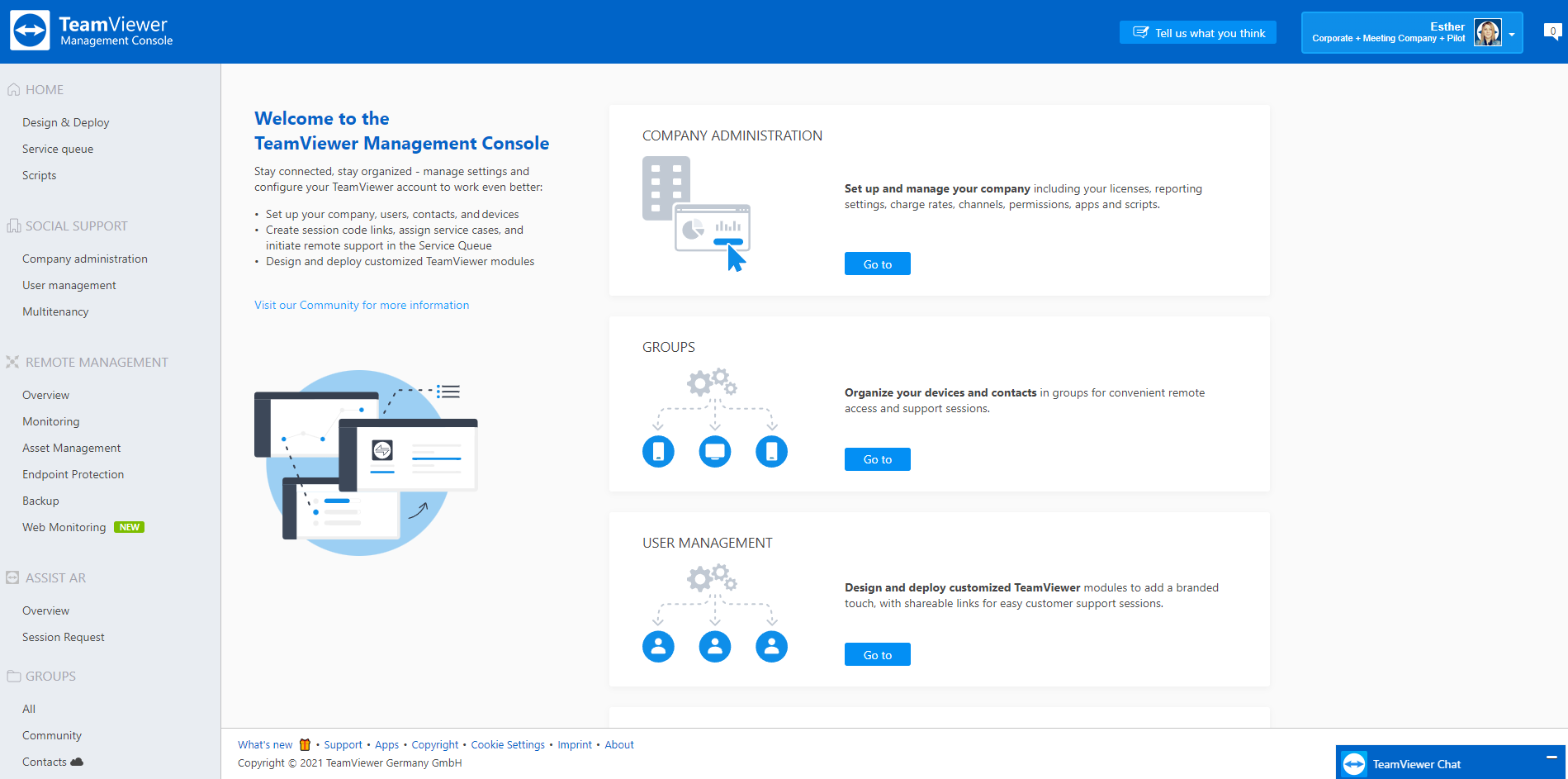
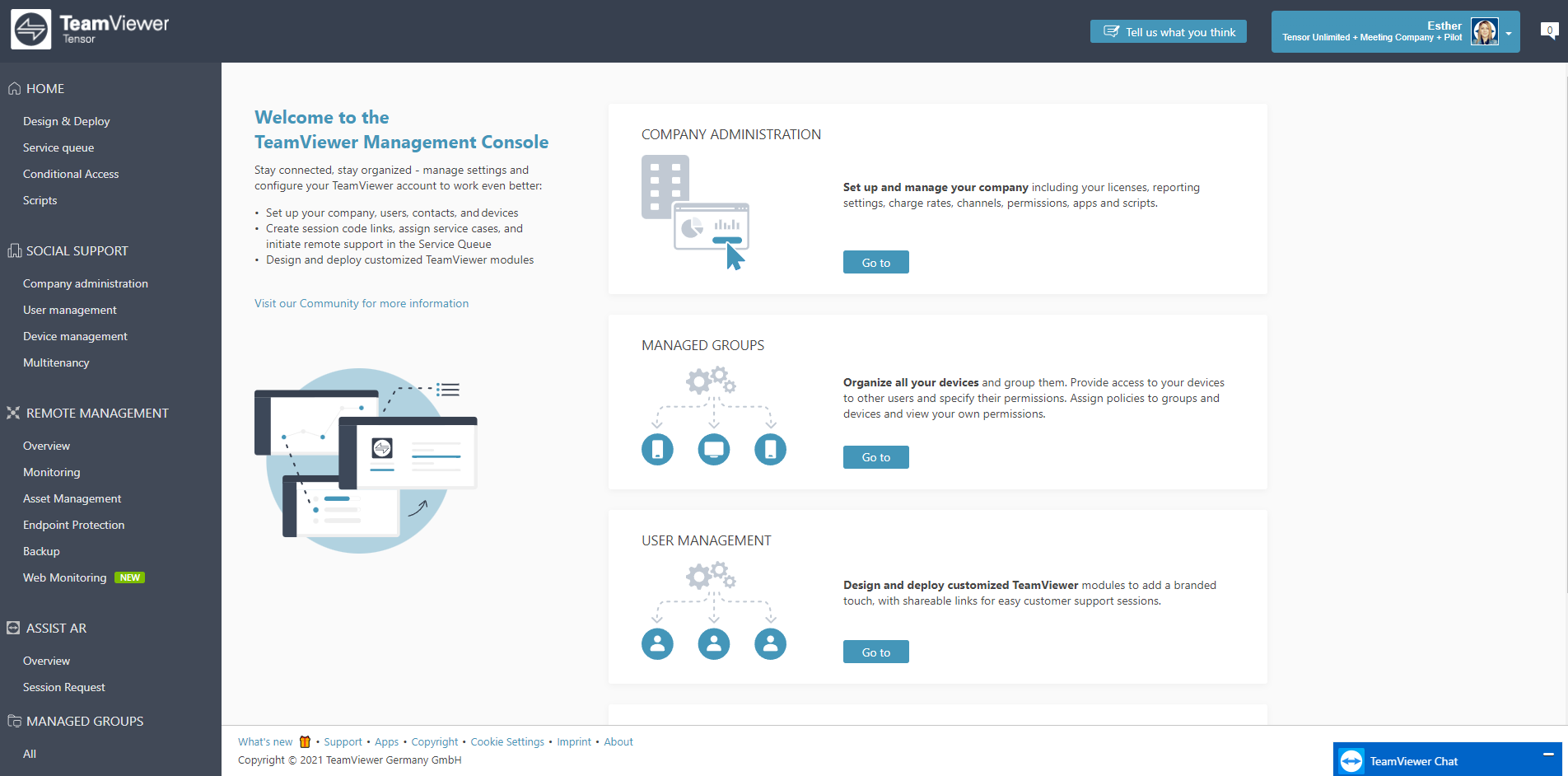
您可能已经注意到还有一个新的起始页,单击左上角的控制台徽标,您始终可以访问该页。它会引导您顺利进入控制台的一些最相关的部分。
然而,管理控制台新布局的真正力量在于细节。它现在更直观、更现代,这很可能会让您在使用管理控制台时更有效率。我实际上敢在这里添加一个要点列表。我宁愿邀请您自己探索这些变化。
如果您之前没有使用过管理控制台,让我稍微剧透一下:控制台将大大增加您的 TeamViewer 体验!
您是否已经查看了有关管理控制台的这篇文章?我强烈建议阅读它以了解有关管理控制台实际内容的更多信息。
现在,我想通过向您展示上一版中的三个亮点来结束这篇文章:
用户组和用户角色以及对我们的条件访问的更新!
- 用户组通过可用于创建帐户的相同集成自动创建和维护,例如 Okta、Azure Active Directory、AD 连接器或 API 的 SCIM 配置。
- 用户角色允许更好地管理公司资料中的用户。一组现有角色允许您将用户帐户分配给具有预定义权限集的某些角色。
- 条件访问中的功能选项允许您自定义规则,例如如果某些用户/用户组在连接到特定设备时应该只有有限的访问权限。
今天就到这里!
让我知道您对 UI 改进的看法,以及您是否已经查看了更新的知识中心文章!
祝好!
Ying_Q